Win10系统误删注册表导致蓝屏?别急,这里有解决方案!
- 更新日期:2024-08-12 14:14:11
- 来源:
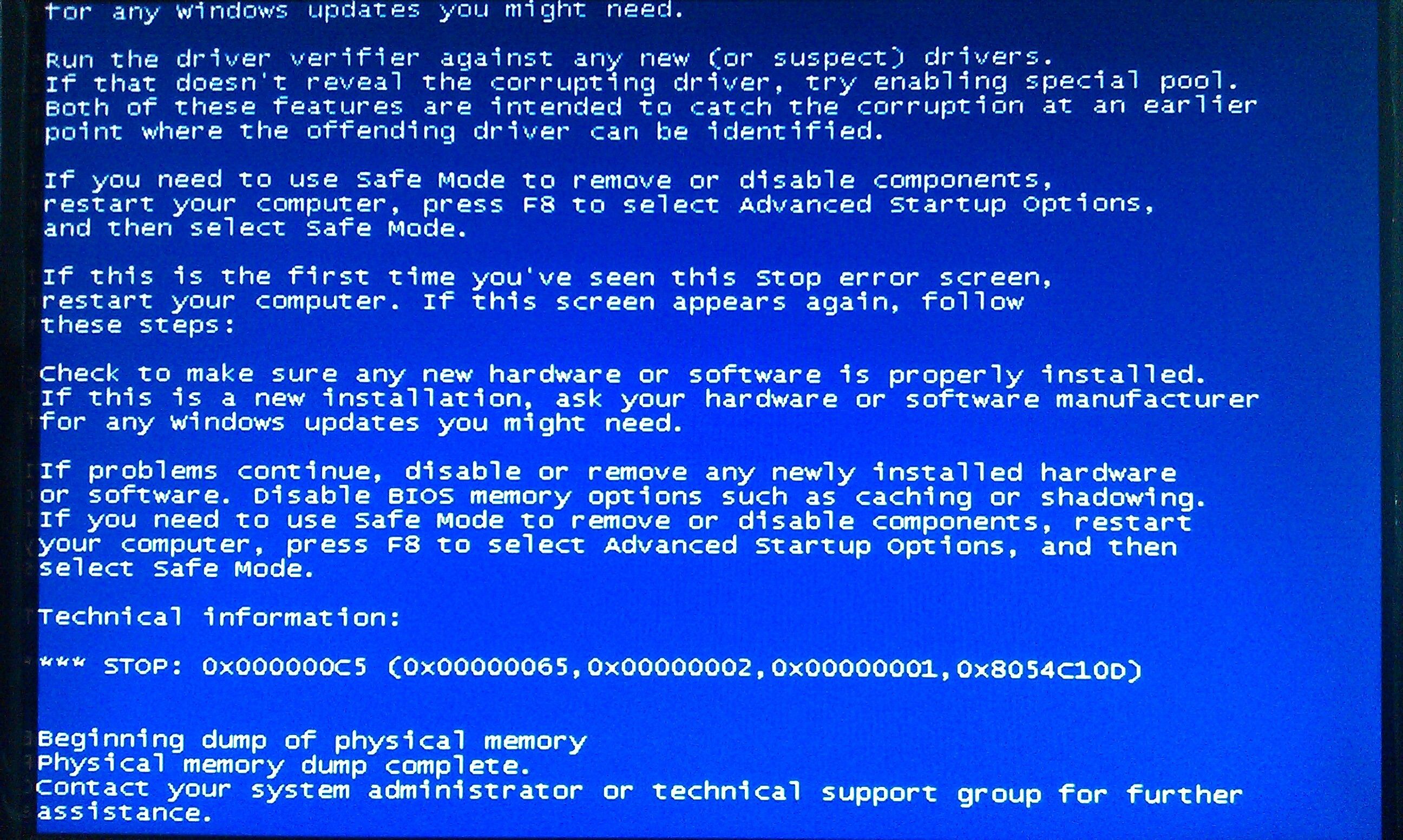
一、了解注册表的重要性
注册表是Windows操作系统中用于存储系统和应用程序配置信息的关键数据库。它包含了大量的系统设置和应用程序配置信息,对电脑的正常运行至关重要。一旦注册表出现问题,可能会导致系统崩溃、蓝屏等现象。
二、误删注册表后的表现
1. 电脑蓝屏:这是误删注册表后最常见的现象,系统无法正常启动,出现蓝屏提示。
2. 系统不稳定:电脑运行速度变慢,频繁出现死机、卡顿等情况。
3. 应用程序无法正常运行:某些应用程序可能无法启动或出现功能异常。
三、解决误删注册表导致蓝屏的方法
1. 进入安全模式:
- 重启电脑,在启动过程中连续按下`F8`键进入高级启动选项,然后选择“安全模式”启动。
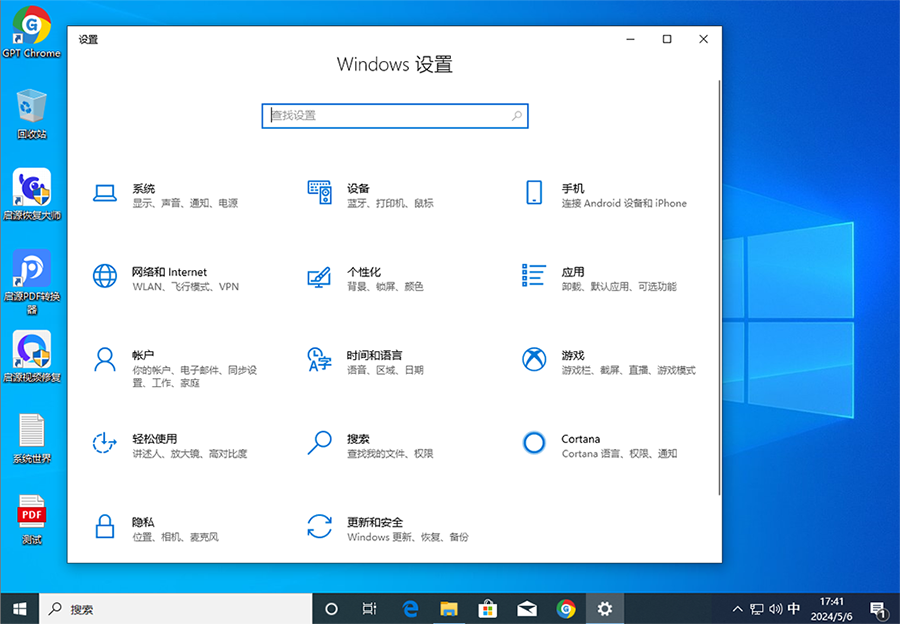
2. 尝试系统还原:
- 在安全模式下,打开“设置” > “更新和安全” > “恢复”,然后选择“立即重启”并点击“故障排除”。
3. 使用Windows安装介质:
- 如果系统还原失败,您可能需要使用Windows安装盘或USB驱动器来修复系统。插入安装介质并重启电脑,在启动时选择“修复计算机”。
4. 命令提示符修复:
- 如果有可用的命令提示符,您可以尝试使用以下命令来修复系统文件:
sfc /scannow
- 这将启动系统文件检查器,扫描和修复系统文件。
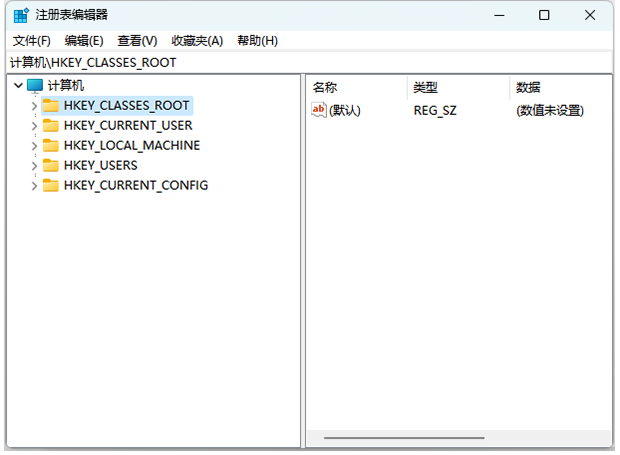
5. 注册表编辑器:
- 如果您知道误删了哪些注册表项,并且可以进入安全模式,可以尝试手动恢复这些项。但请注意,手动编辑注册表风险较高,建议在备份注册表的情况下进行。
6. 备份数据:
- 如果以上步骤都无法解决问题,并且您的重要数据尚未备份,请尝试将数据转移到外部存储设备。
7. 重装操作系统:
- 如果上述方法都无法解决问题,您可能需要重装操作系统。在重装之前,请确保备份所有重要数据。
四、注意事项
1. 修改注册表是一个高风险的操作,应该只在您完全了解其影响的情况下进行。
2. 在进行任何操作之前,请确保备份所有重要数据。
3. 如果您不熟悉这些步骤,寻求专业的技术支持可能是最好的选择。
总结:误删注册表虽然可能导致电脑蓝屏,但通过上述方法,您可以尝试修复问题,让电脑恢复正常。在操作过程中,请谨慎行事,确保数据安全。如果您遇到其他问题,请随时关注系统世界官网的教程,为您提供更多实用解决方案。
- 32位
- 64位










